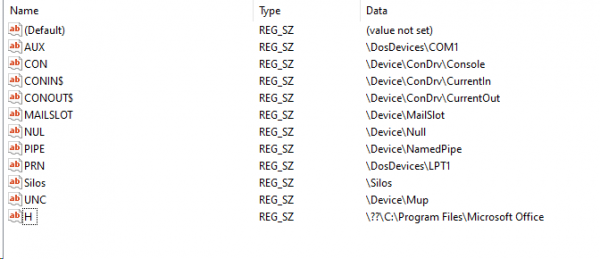Cum resetați OneDrive pentru a remedia sincronizarea
Motivele comune pentru care OneDrive nu mai sincronizează:
Prea multe fișiere sincronizate
Aceasta este cea mai comună cauză. Limita oficială pentru OneDrive este de 300.000 de fișiere sincronizate. Dar și computerul dvs. trebuie să fie capabil să facă față. Acest lucru înseamnă că trebuie să aveți suficiente resurse de sistem (CPU și memorie) disponibile pentru ca OneDrive să proceseze sincronizarea.
Versiune de Office neactualizată
Dacă lucrați foarte mult împreună în aceleași fișiere, atunci este important să aveți cea mai recentă versiune Office. Folosirea unei versiuni de Office neactualizate poate cauza probleme de sincronizare cu OneDrive sau fișiere duplicate.
Windows nu este actualizat
Într-un mod obișnuit, OneDrive face parte din Windows. Prin urmare este important să vă mențineți Windows-ul actualizat cu cele mai recente actualizări.
Este ok de știut faptul că nu veți pierde niciun fel de date atunci când resetați OneDrive. Toate fișierele de pe computerul dvs. și din SharePoint sau OneDrive vor rămâne. Doar setările OneDrive și conexiunile dintre fișiere sunt resetate.
[mai mult...]